Antes de la explosión de la www, en la década de 1990, la búsqueda de información en internet era un proceso tedioso y complejo. La aparición de los primeros buscadores hizo que navegar se transforme en una tarea fácil y hasta placentera. Así, con Netscape, Altavista y Yahoo! pudimos acceder a un universo de conocimiento y entretenimiento sin precedentes… hasta la llegada de Google.
El nuevo buscador creado por Larry Page y Serguéi Brin 1997 revolucionó la forma de buscar información en la web. Su nuevo algoritmo privilegió los sitios relevantes y, con una interfaz minimalista, sin anuncios ni distracciones, ofreció resultados precisos y justos. Y mejoró la experiencia al punto de aniquilar a la competencia: creó una nueva palabra que sintetiza su función (”guglear”) y ya casi nadie usa otro buscador.
Sin embargo, pese a su adopción masiva, Google esconde bajo su manto una serie de trucos secretos que pueden convertirnos en usuarios expertos y optimizar nuestras búsquedas al máximo. Estos atajos no solo nos ahorrarán tiempo y esfuerzo, sino que también nos brindarán información más precisa y relevante.
/cloudfront-us-east-1.images.arcpublishing.com/artear/5RFTUQTUUFED5GRQIEXDSSMEPY.png)
1. Búsqueda de resultados solamente dentro de un sitio web determinado
Esta función acortará el universo de resultados y se centrará en la web que le indiques. Es ideal para buscar noticias dentro de un medio. Para usar ese truco, simplemente usá site:dirección del sitio y luego tu búsqueda, o en orden inverso. Por ejemplo: videojuegos site:tn.com.ar/tecno. Así buscará páginas que contengan la palabra videojuegos solamente dentro de TN Tecno.
2. Búsqueda de resultados antes o después de una fecha
Con esta función Google solo te mostrará resultados dentro del rango que le indiques. Por ejemplo, si hacés una búsqueda y le agregás before:2022-06-05, recibirás resultados de páginas indexadas antes del 5 de junio de 2022. Por el contrario, si luego de la palabra que ingresás escribís after:2018-11-30, Google te mostrará resultados de después del 30 de noviembre de 2018.
3. Búsqueda de resultados que no mencionen una palabra o frase
Con esta función le indicás a Google que no querés incluir una palabra o frase en los resultados de búsqueda. Por ejemplo, si le pedís Elon Musk -Tesla, te devolverá resultados sobre páginas donde esté citado el magnate, pero que no incluyan la palabra Tesla.
4. Búsqueda por tipo de archivo
Si buscás un tipo específico de archivo, como un PDF o un documento de Word, agregá filetype: al final de tu búsqueda. Por ejemplo: Historia del cine filetype:pdf para que te devuelva resultados con PDFs sobre historia del cine. Otras extensiones que podés pedirle, son doc, xls, png, y muchas más.


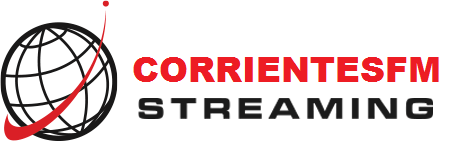



Comentarios de las entradas (0)